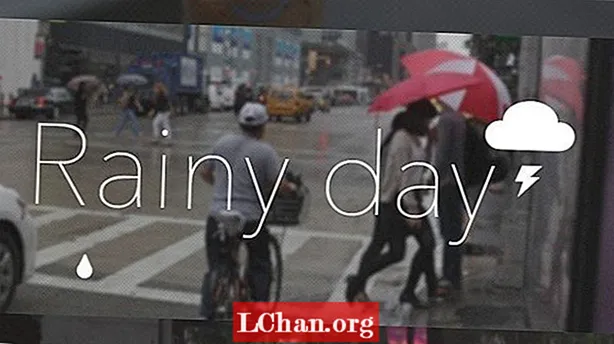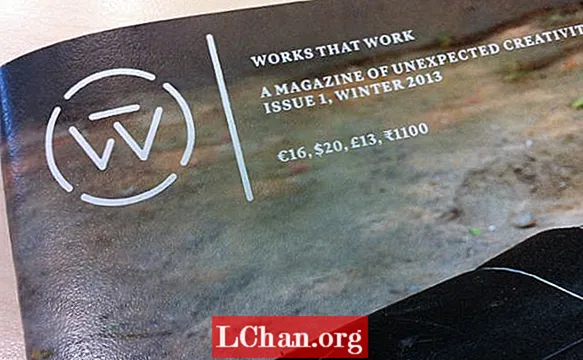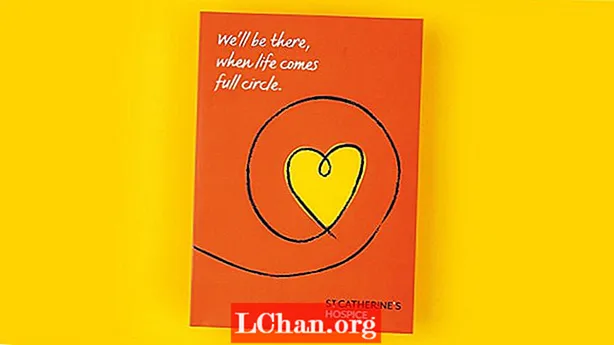Obsah
- Část 1. Něco, co byste měli vědět před upgradem
- Část 2. Jak upgradovat Windows 10 Home na Pro zdarma
- Metoda 1: Ruční upgrade Windows 10 na Pro
- Metoda 2: Upgradujte Windows 10 Home na Pro bez aktivace
- Část 3. Heslo systému Windows nelze po upgradu rozpoznat?
- souhrn
Windows 10, nejnovější operační systém od Microsoftu a nástupce Windows 8.1, je k dispozici v několika edicích, přičemž Home a Pro jsou součástí základních edic. Ačkoli obě verze mají stejné základní funkce systému Windows 10, v systému Windows 10 Pro v edici Home existují některé další funkce. Níže vidíte rozdíl mezi Windows Home a Pro.

Některé z funkcí, které v edici Windows 10 Home chybí, jsou šifrování disku BitLocker, připojení k doméně, vzdálená plocha, podpora zásad skupiny, ochrana zařízení atd. Edice Windows 10 Pro má všechny funkce edice Home s těmito dalšími funkcemi. Ale také to stojí více než edice Home (120 $), tj. 200 $ (Pro). Windows 10 home edition je ideální pro standardní uživatele, ale pokud požadujete vysoký výkon, možná budete chtít upgradujte Windows 10 Home na Pro. V tomto článku vám řekneme, jak provést upgrade na Windows 10 Pro z Windows 10 Home.
- Část 1. Něco, co byste měli vědět před upgradem
- Část 2. Jak zdarma upgradovat Windows 10 Home na Pro
- Část 3. Heslo systému Windows nelze po upgradu rozpoznat?
Část 1. Něco, co byste měli vědět před upgradem
Před upgradem systému Windows 10 Home na Pro byste měli splnit následující požadavky:
- Jednotka C nebo instalační jednotka systému Windows by měla mít dostatek místa, aby bylo možné stáhnout a nainstalovat soubory upgradu na Windows 10 Pro. Jinak se nemusí soubory s upgradem stáhnout a nebudete moci upgradovat.
- Měli byste vytvořit zálohu aplikací nebo dat na jednotce C, protože existuje šance, že by mohla být odstraněna. Záloha vám pomůže obnovit data v případě, že dojde k nehodě.
- Chybné sektory a chyba systému souborů by měla být odstraněna z pevného disku, aby se zabránilo selhání aktualizace.
Pokud na pevném disku nemáte dostatek volného místa na disku nebo vadné sektory, nebudete moci upgradovat na Windows 10 pro. Chybné sektory nebo chyby systému souborů mohou při aktualizaci také způsobit chybu BSOD a můžete být chyceni ve smyčce restartu.
Část 2. Jak upgradovat Windows 10 Home na Pro zdarma
Pokud byste měli licenci na Windows 8.1 / 7 Pro, pak s asistentem upgradu na Windows 10 byste mohli nainstalovat Windows 10 Pro zdarma. Aktualizace na Windows 10 s pomocníkem při upgradu na Windows 10 zachovává vydání systému Windows, který používáte. To znamená, že pokud jste měli verzi Pro, bude váš Windows 10 Pro.
Navíc, pokud máte produktový klíč verzí Windows 7 a Windows 8 / 8.1 Pro, můžete s ním upgradovat Windows 10 Home na Pro. I když nemáte staré produktové klíče, můžete bezplatně upgradovat Windows 10 Home na Pro podle následujících metod.
Metoda 1: Ruční upgrade Windows 10 na Pro
Windows 10 na verzi Pro můžete upgradovat z Windows Store. Existuje trik, který vám umožní upgradovat Windows Home na pro zdarma. Nejprve musíte upgradovat Windows Store a poté si můžete stáhnout aktualizaci Windows 10 Pro. Po dokončení procesu upgradu se váš Windows 10 Pro aktivuje. Postupujte podle níže uvedených kroků, abyste věděli, jak upgradovat Windows 10 Home na Pro upgradováním obchodu Windows.
Krok 1: V prvním kroku je třeba otevřít Windows Store a přihlásit se pomocí svého účtu Microsoft.
Krok 2: Nyní je třeba kliknout na ikonu účtu a zvolit možnost „Stáhnout a aktualizovat“.
Krok 3: Poté vyberte obchod a klikněte na „aktualizaci“. Je třeba počkat několik sekund, než se proces aktualizace dokončí.
Krok 4: Po dokončení procesu aktualizace úložiště Windows vyhledejte Windows 10 v textovém poli vyhledávání a stiskněte tlačítko „Enter“.
Krok 5: Nyní klikněte na tlačítko „Instalovat“, pokud chcete upgradovat edici Windows 10 Home na Pro.
Krok 6: Budete vyzváni se zprávou „Uložili jste všechny své soubory?“ klikněte na tlačítko „Ano, pojďme“.

Krok 7: Člověk musí počkat, až bude proces stoprocentní. Poté, co se na obrazovce zobrazí zpráva o dokončení, restartujte počítač.

Krok 8: Po dokončení restartu přejděte do části „Nastavení“> „Aktualizace a zabezpečení“ a kliknutím na „Aktivace“ zkontrolujte, zda je systém Windows aktivován či nikoli.
Přečtěte si také: Nejlepší způsoby, jak obejít heslo systému Windows 10Metoda 2: Upgradujte Windows 10 Home na Pro bez aktivace
Windows 10 home můžete také upgradovat na bezplatný bez aktivace prostřednictvím nastavení aktivace. Nastavení aktivace umožňuje zobrazit podrobnosti o vaší edici Windows a upgradovat Windows 10. Pomocí možnosti upgradu v části Aktivace si budete moci zdarma stáhnout 30denní zkušební verzi systému Windows 10 Pro. Pomocí níže uvedených kroků můžete bezplatně upgradovat na zkušební verzi Windows 10 pro bez aktivace.
Krok 1: V tomto případě musíte otevřít „Nastavení“> „Aktualizace a zabezpečení“ a v levém podokně zvolit „Aktivace“.

Krok 2: V části Aktivace musíte kliknout na tlačítko „Přejít do obchodu“. Tím se přesměrujete do obchodu Windows.

Krok 3: Klikněte na tlačítko „Upgradovat na Pro“.

Krok 4: Klikněte na možnost „Spustit upgrade“ a kliknutím na „Ano, pojďme“ potvrdit.

Krok 5: Jakmile bude výše uvedený proces 100% dokončen, jednoduše restartujte počítač. A je to.
Gratulujeme, máte 30denní bezplatný přístup k edici Pro systému Windows 10.
Část 3. Heslo systému Windows nelze po upgradu rozpoznat?
Po upgradu systému Windows může mnoho uživatelů narazit na problém, což je heslo systému Windows, které nelze znovu nastavit. Takže již nemají přístup ke svému počítači. Ale není to velký problém, připravili jsme pro to dobré řešení. Vyberte PassFab 4WinKey pro snadné odstranění hesla Windows. Začněte následujícím postupem.
Krok 1: Nejprve si uživatel musí stáhnout PassFab 4WinKey a nainstalovat jej do počítače.
Krok 2: Po instalaci vložte do tohoto počítače prázdné CD / DVD / USB a vypalte na něj tento software pro obnovení hesla systému Windows.

Krok 3: Vezměte disketu pro resetování hesla systému Windows do uzamčeného počítače a restartujte jej, rychle stiskněte klávesu F12 a přejděte do nastavení systému BIOS. Musíte si vybrat disk jako prioritu bootování.
Krok 4: Vyberte instalaci systému Windows, klikněte na přepínač „Obnovit heslo“ a klikněte na tlačítko „Další“.

Krok 5: Nyní se zobrazí všechny účty, které jsou přidruženy k vybranému systému Windows. Vyberte uživatelské jméno a klikněte na „Odebrat heslo“ a poté na tlačítko „Další“.

Krok 6: Proces resetování hesla bude trvat několik sekund, restartujte počítač kliknutím na tlačítko „Restartovat“.
souhrn
Jak víme, edice Windows 10 Pro obsahuje spoustu úžasných funkcí, které nejsou obsaženy v jiných edicích systému Windows. Při pokusu o upgrade systému Windows Home na Pro vyžaduje přístup k účtu správce. Pokud jste zapomněli heslo správce systému Windows, můžete vyzkoušet nástroje jako PassFab 4WinKey. To vám pomůže obejít, odebrat nebo obnovit heslo správce systému Windows.